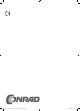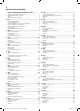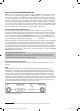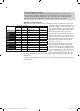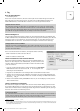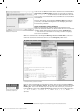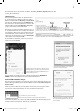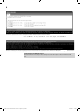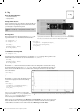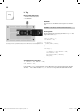User manual
7
Nach kurzer Zeit sollte in der Statuszeile des Editors die Meldun
g
Hochladen abgeschlosse
n
stehen. Nun
ist das IoT-Board aktualisiert.
IoT-Board teste
n
Nach dem durchge
f
ührten Update der Firmware können
Sie das Board nun testen.
Ö
ffnen Sie dafür den seriellen
Monitor
d
er Ar
d
uino IDE ü
b
er Wer
k
zeuge / Serie
ll
er Moni-
t
o
r
. Stellen Sie die Datenübertragung au
f
57600 Bau
d
e
i
n.
Nun sollte lesbarer Text im Ausgabe
f
enster erscheinen. Den
A
bschluss bildet die Ausgabe Konfi guration erfolgreich
!
,
ge
f
olgt von In
f
ormationen zum Funknetzwerk
.
Nun
k
önnen Sie mit I
h
rem An
d
roi
d
-Smartp
h
one testen, o
b
S
i
e
das
F
u
nkn
et
zw
e
rk
auc
h
se
h
e
n.
Sc
h
a
l
te
n
S
i
e
hi
e
rf
ü
r
au
f
dem Smart
p
hone Bluetooth ein, und nach kurzer Zeit sollte
das
F
u
nkn
et
zw
e
rk
e
r
sc
h
e
in
e
n. W
ä
hl
e
n
S
i
e
n
u
n
das
F
u
nk
-
netzwerk aus (im nachfolgenden Screenshot Bluethin
g
10
3
)
und bestätigen Sie die Auswahl mit
O
K.
Für den Aufbau der Verbindun
g
müssen Sie ein Passwort
ein
g
eben, in diesem Fall
1
2
3
4
.
Au
f
Ihrem System wird der Name des IoT-Boards auch mit
Bl
uet
h
ing
b
eginnen, a
b
er evt
l
. mit einer an
d
eren Nummer
en
d
en. Die Nummer wir
d
an
h
an
d
d
er MAC-A
d
resse I
h
res
B
oar
d
s in
d
ivi
d
ue
ll
generiert.
Nach der Ein
g
abe des richti
g
en Passworts erscheint das Netzwerk unter
G
EK
O
PPELTE
G
ERÄTE. Jetzt kann Ihr Smart
p
hone mit dem IoT-Board kommunizieren
.
On-Boar
d
-LED zum B
l
in
k
en
b
rin
g
e
n
Nun soll noch das Pro
g
rammieren des IoT-Boards
g
etestet werden. Als Beispiel wird der in der
A
rduino IDE inte
g
rierte Blink-Sketch verwendet. Wählen Sie dafür im Menü Datei / Beis
p
iele /
0
1.B
as
i
cs
/ Blink
.
Klicken Sie jetzt oben links auf das runde Symbol mit dem Pfeil, um das Programm auf das
an
g
eschlossene IoT-Board hochzuladen, was auch als Flashen bezeichnet wird
.
Ü
ber den Haken kom
p
ilieren Sie die Daten,
mit dem Pfeil nach rechts laden Sie das Programm auf das IoT-Board
.
Nachdem das Hochladen ab
g
eschlossen ist, blinkt die LED D2 (neben Anschluss D13) auf dem
IoT-Board. Nun ist das Board für die nächsten Ta
g
e einsatzbereit
.
Der Name des Netzwerks lautet in diesem Beispiel Bluethin
g
103 und das Passwort 1234.
B
ei der Verbindungsau
f
nahme mit dem IoT-Board
m
üssen Sie ein Passwort eingeben
.
Sobald ein Gerät mit einem Smartphone gekoppelt
ist, ist eine Verbindungsaufnahme auch ohne erneu
-
ten Scan mö
g
lich
.
15007-3 Conrad Adventskalender Internet of Things 2017_02.indd 715007-3 Conrad Adventskalender Internet of Things 2017_02.indd 7 19.07.2017 14:15:0319.07.2017 14:15:03